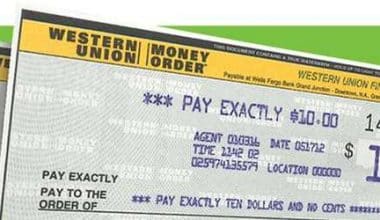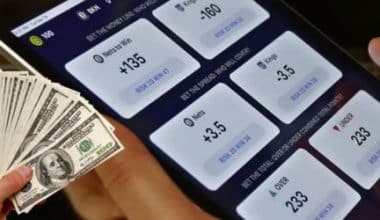Non puoi assolutamente fare un elenco delle 10 migliori applicazioni o piattaforme per conferenze senza menzionare Zoom. Zoom è una popolare app software di videoconferenza che ti consente di connetterti online con i colleghi quando non sono possibili riunioni di persona. Si raddoppia anche come un enorme successo per gli eventi sociali. Con la crescente concorrenza nelle piattaforme di conferenza, Zoom deve continuare a proporre nuove funzionalità e prezzi equi per valutare i propri clienti. Chiedendoci quali siano queste nuove funzionalità, beh, scopriamolo.
Panoramica
Zoom è uno strumento cruciale per le organizzazioni piccole, medie e multidisciplinari che vogliono rimanere in contatto e continuare le loro operazioni quotidiane senza alcun disturbo, ed è anche diventato uno dei preferiti dagli individui, in particolare durante le vacanze.
Zoom è una piattaforma di comunicazione globale meglio conosciuta come un'applicazione per riunioni basata sul Web. Include video e audio HD, funzionalità di collaborazione, funzionalità di chat e un sistema telefonico cloud per le aziende.
Zoom è un servizio di videoconferenza su piattaforma che ti consente di connetterti virtualmente con le persone, tramite video, solo audio o entrambi, il tutto mentre conduci discussioni dal vivo e di registrare quelle sessioni per guardarle in seguito. Si dice che Zoom sia stato utilizzato da più della metà delle aziende Fortune 500 nel 2019 e si prevede che aumenterà del 227% nel 2020.
Come funziona Zoom?
Zoom consente agli utenti di creare e partecipare a sale riunioni virtuali in cui possono comunicare tramite video e voce. Ulteriori funzionalità includono consentire ai partecipanti di condividere i propri schermi, condividere file e chattare di testo con altri nel gruppo della riunione o in privato.
Per partecipare a una riunione Zoom, i partecipanti devono disporre dell'app Zoom, nonché dell'URL della riunione o di un ID riunione e una password. Sebbene non sia richiesto alcun account Zoom per accedere a una conferenza, gli utenti devono creare un account per organizzare una riunione. Di seguito è come funziona:
# 1. Organizzare un incontro
Questo genera l'ID riunione e la password, nonché un URL per la riunione che può essere condiviso con coloro che desiderano partecipare. Zoom password abilitate di recente per impostazione predefinita, il che significa che gli utenti dovranno inserire la password per partecipare a una riunione se i dati vengono inseriti manualmente. I partecipanti, tuttavia, non devono inserire questa password se fanno clic sull'URL della riunione per accedervi. Gli organizzatori possono modificare varie opzioni all'interno del proprio account per concedere diritti per cose come se gli utenti possono condividere il proprio schermo o condurre chat private con altri partecipanti alla riunione.
#2. Audio e video
Quando accedono a una conferenza Zoom, gli utenti hanno la possibilità di attivare o disattivare il loro video e sarai in grado di visualizzare gli altri partecipanti se le loro videocamere sono accese. L'organizzatore della riunione dispone di impostazioni aggiuntive per disabilitare il video o disattivare la voce di coloro che partecipano alla riunione.
#3. Schermo
Le funzioni Condividi schermo consentono ai membri della riunione di condividere ciò che è sullo schermo con gli altri. Gli utenti possono farlo andando al pannello di controllo e facendo clic sull'icona Condividi schermo. L'organizzatore della riunione può gestire chi ha accesso a questa funzione, consentendo a tutti gli utenti, utenti particolari, o limitandolo a "solo ospite".
#4. Funzione di chat
Durante una riunione, la chat di gruppo consente agli utenti di connettersi tramite SMS e i membri possono anche utilizzare la chat privata con gli altri nel gruppo. Gli organizzatori della riunione possono limitare le persone con cui i membri possono chattare regolando questo parametro.
Nuove funzioni di zoom
Il nuovo client desktop di Zoom è semplificato in un'unica finestra e ha un aspetto e una sensazione moderni e puliti. Le informazioni sulla riunione sono accessibili tramite la scheda Home. Quella che segue è una raccolta di funzioni Zoom;
# 1. Sfocatura dello sfondo
Forse la funzione più utilizzata è lo sfondo sfocato. Poiché lavoriamo da casa, i nostri dintorni non sono sempre ordinati e attraenti. Quindi Zoom ha introdotto sfondi sfocati per aiutarci a sfocare solo lo sfondo.
#2. Sottotitoli in tempo reale
Rendere le tue riunioni più accessibili è fondamentale nell'era del lavoro a distanza di oggi. Poiché non tutti i membri del tuo team parleranno inglese come prima lingua, la trascrizione in tempo reale consentirà a tutti di tenere il passo con la conversazione e contribuire con successo. Inoltre, l'utilizzo di sottotitoli durante le riunioni online può favorire la conservazione delle informazioni e compensare la scarsa qualità dell'audio.
#3. Riduci il rumore di fondo
Lavorare da remoto si è rivelato più difficile di quanto si immagini per molti dipendenti in loco. Puoi compensare i suoni di sottofondo nel feed audio regolando le impostazioni audio nella nuova funzionalità in-app di Zoom.
#4. Ricerca app Zoom
Il nuovo software desktop di Zoom offre un'esperienza di ricerca moderna globale che ti consente di scoprire e recuperare immediatamente qualsiasi messaggio o file.
#5. Privacy dei dati migliorata
Zoom ora considera standard le precauzioni di sicurezza della crittografia end-to-end. Grazie alle nuove protezioni di crittografia di Zoom, puoi essere certo che i tuoi video e i tuoi messaggi rimarranno tra te e i tuoi ospiti della conferenza. Anche se Zoom ha migliorato la sua sicurezza, la tua organizzazione dovrebbe anche utilizzare le migliori pratiche per la sicurezza informatica.
Quali sono i vantaggi di Zoom?
Zoom Meetings offre chat dal vivo, condivisione di contenuti, lavagne interattive e altre funzionalità per aumentare la produttività. Offrono anche vantaggi rispetto alle riunioni faccia a faccia.
Funzioni di zoom per l'host
Utilizzi le stesse capacità di riunione principali degli altri utenti come host. Hai anche la possibilità di gestire i partecipanti alla riunione. Le seguenti sono alcune delle opzioni più importanti e migliori disponibili per gli host Zoom. A seconda del loro lavoro, alcuni di questi possono essere espansi ad altri partecipanti. Molti degli stessi diritti di controllo degli host possono essere concessi a co-host e host alternativi.
# 1. Inizia e termina la riunione
L'ospite determina quando la riunione inizia e si conclude. Possono iniziare la riunione in qualsiasi momento e non inizierà fino a quando non l'hanno avviata. Gli altri partecipanti sono liberi di abbandonare la riunione, ma questa non si interromperà fino a quando non l'avrà fatto l'ospitante.
#2. I partecipanti dovrebbero essere assegnati alle sale relax
L'organizzatore può dividere una riunione Zoom in riunioni di gruppo più piccole utilizzando le Breakout Rooms. L'host può costruire la stanza, assegnare manualmente o automaticamente i partecipanti alla stanza in cui dovrebbero trovarsi e partecipare e passare da una sessione all'altra in qualsiasi momento. Per risparmiare tempo durante la riunione, puoi assegnare partecipanti durante la riunione o preassegnare persone alle Breakout Room. Le uniche persone che possono governare queste Breakout Room e i partecipanti a ciascun gruppo sono gli host. Le sale relax sono un ottimo strumento didattico.
#3. Disattiva l'audio dei partecipanti e metti in pausa il loro video
Mentre i partecipanti possono disattivare e riattivare l'audio in qualsiasi momento, l'host può disattivare e riattivare i singoli partecipanti o tutti i partecipanti in qualsiasi momento. Ciò può essere utile per la gestione della riunione, la rimozione dei partecipanti e dei rumori di sottofondo e la protezione della riunione da ospiti malintenzionati o indesiderati. Puoi anche mettere in pausa il video o la condivisione dello schermo di un partecipante, dandoti il controllo su ciò che viene mostrato.
#4. I partecipanti dovrebbero essere rimossi
L'organizzatore della riunione ha l'autorità di rimuovere qualsiasi membro della riunione, indipendentemente dalla sua funzione, in qualsiasi momento. Questa è una funzione di sicurezza che ti consente di gestire le tue riunioni e prevenire contenuti e partecipanti inadatti o indesiderati. Questo di solito è richiesto solo se qualcuno non invitato entra nella tua riunione e inizia a discutere di cose indecenti o problematiche.
#5. I sondaggi possono essere creati e modificati
Utilizzando lo strumento di polling, gli host possono tenere un sondaggio interattivo per i partecipanti alla riunione. Crea una o più domande diverse a cui i partecipanti devono rispondere per ottenere informazioni vitali durante la riunione o per scelte future. È quindi possibile scaricare un rapporto del sondaggio con i dettagli su ciò che desiderano i partecipanti. Gli utenti possono anche eseguire sondaggi anonimi senza raccogliere alcuna informazione dai partecipanti. L'host può progettare sondaggi, eseguire sondaggi e scaricare i risultati dei sondaggi. Il polling è un eccellente strumento di incontro per le esigenze aziendali.
Funzioni di zoom per i partecipanti
Se al momento non stai condividendo lo schermo, i controlli del partecipante vengono visualizzati nella parte inferiore dello schermo. I partecipanti hanno accesso alle seguenti funzionalità:
- Avvia o interrompi video: accendi o spegni la fotocamera.
- Modifica il tuo nickname come appare agli altri giocatori.
- Chat: per comunicare con altri partecipanti, apri la finestra della chat.
- Avvia una sessione di condivisione dello schermo (se l'host lo consente). Potrai scegliere quale desktop o applicazione condividere.
- Le risposte alla conferenza, il feedback non verbale e Alza la mano ti consentono di connetterti con l'ospite o il relatore senza interrompere la riunione. Queste risposte vengono visualizzate sul tuo pannello video e accanto al tuo nome nel pannello dei partecipanti.
- App: per utilizzare le app del Marketplace direttamente nella riunione, utilizza il pannello delle app Zoom.
- Abbandona la riunione mentre gli altri partecipanti sono ancora presenti. La riunione può essere interrotta solo dall'host.
- Attiva/disattiva audio o unisci audio: disattiva e riattiva il microfono.
Come utilizzare le funzioni di zoom
Come sfruttare tutte le funzionalità di Zoom? Zoom rende estremamente semplice per chiunque organizzare e tenere una riunione virtuale faccia a faccia. Ecco alcuni esempi di come utilizzare le funzioni di zoom:
# 1. Per il desktop
Inizia una riunione Zoom
- Passaggio 1: accedi prima al tuo account Zoom.
- Passaggio 2: passa il mouse sopra il link "OSPITA UNA RIUNIONE" nell'angolo in alto a destra dello schermo e scegli una delle opzioni: Con Riproduzione video, con il video disattivato, solo per Condivisione schermo
- Passaggio 3: la pagina Web ti porterà all'app Zoom, dove puoi iniziare una riunione. Puoi aggiornare le impostazioni della riunione o copiare l'"URL di invito" che invii ai partecipanti da questa pagina.
Compresi i nuovi partecipanti
- Passaggio 1: avvia il client desktop Zoom e crea una nuova riunione.
- Passaggio 2: all'interno della nuova visualizzazione della riunione, fai clic sul pulsante "Invita" nella barra degli strumenti in basso.
- Passaggio 3: Zoom ti offrirà l'opzione "Copia URL" o "Copia invito" qui. Questi possono essere distribuiti ai partecipanti tramite SMS, e-mail o chat istantanea.
- Passaggio 4: puoi anche inviare via email i dettagli della riunione direttamente dall'app Zoom utilizzando il tuo client di posta elettronica preferito.
#2. Applicabile ai dispositivi mobili
Inizia una riunione Zoom
- Passaggio 1: accedi al tuo account Zoom e apri l'app mobile Zoom.
- Passaggio 2: sullo schermo, tocca il simbolo arancione "Nuova riunione".
- Passaggio 3: personalizza le impostazioni della riunione a tuo piacimento (come spegnere il video per i partecipanti, utilizzare un ID riunione personale, ecc.).
- Passaggio 4: quando sei pronto, fai clic sull'icona "Avvia una riunione".
Compresi i nuovi partecipanti
- Passaggio 1: all'inizio della riunione, tocca l'icona "Partecipante" nella barra degli strumenti nella parte inferiore dello schermo per aggiungere e organizzare i partecipanti.
- Passaggio 2: nella schermata Partecipanti visualizzata, tocca il pulsante "Invita" nell'angolo in basso a sinistra.
Zoom ora ti consente di comunicare i dettagli della riunione tramite un'ampia gamma di piattaforme di comunicazione. Questi includono app di messaggistica, e-mail e chat sul tuo cellulare.
Prezzi zoom
Zoom supporta sessioni di chat individuali che possono essere espanse in chiamate di gruppo, sessioni di formazione interne ed esterne e webinar e riunioni video in tutto il mondo con un massimo di 1,000 partecipanti e fino a 49 video sullo schermo. Il livello gratuito consente incontri individuali illimitati, mentre le sessioni di gruppo sono limitate a 40 minuti e 100 partecipanti. I piani a pagamento partono da $ 15 per host ogni mese. Zoom ha quattro opzioni di prezzo (che non includono una quota di iscrizione alla Zoom Room):
- Zoom Free: questa categoria è completamente gratuita. Non c'è assolutamente alcuna restrizione sul numero di conferenze che si possono tenere. Gli incontri con più partecipanti hanno una durata massima di 40 minuti e non possono essere registrati.
- Zoom Pro costa $ 14.99 al mese e include un host per riunioni. Consente agli organizzatori di generare ID riunioni personali per le riunioni Zoom ripetute e consente la registrazione delle riunioni nel cloud o sul dispositivo, tuttavia, la durata delle riunioni di gruppo è limitata a 24 ore.
- Zoom Business: questa categoria costa $ 19.99 al mese e include l'hosting di riunioni (minimo 10). Ti consente di marcare le conferenze Zoom con URL vanity e loghi aziendali e fornisce trascrizioni di sessioni Zoom registrate su cloud e assistenza clienti specializzata.
- Zoom Enterprise: questa categoria è progettata per le aziende con 1,000 o più dipendenti e costa $ 19.99 al mese per ogni organizzatore di riunioni (minimo 100). Fornisce spazio di archiviazione illimitato per le registrazioni su cloud, un gestore del servizio clienti e sconti su webinar e Zoom Rooms.
- Facoltativo - Zoom Meetings: per configurare Zoom Rooms, iscriviti per una prova gratuita di 30 giorni, dopodiché Zoom Rooms richiede $ 49 extra al mese e abbonamento alla sala, mentre i webinar Zoom costano $ 40 al mese e ospitano.
Quali sono alcune fantastiche funzioni di zoom?
Ecco alcune funzionalità Zoom sofisticate o nascoste che renderanno fantastiche le videoconferenze in seguito;
- Visualizza la Galleria in Zoom.
- Nelle chiamate più grandi, nascondi i partecipanti non video.
- Fai un video del tuo incontro.
- Scorciatoie da tastiera importanti.
- Attiva il filtro bellezza.
- Modifica il tuo background.
- Condivisione di uno schermo.
- Imposta riunioni ricorrenti.
- Durante una riunione, usa un'emoji.
Quali sono le nuove funzionalità di Zoom?
Ci sono;
- Vista dall'interno.
- Lo sfondo è sfocato.
- Come sfondo virtuale, usa Powerpoint.
- Trascrizione in tempo reale.
- I momenti salienti devono essere ritagliati e condivisi.
- Riduci il rumore di fondo.
- Ricerca app con Zoom.
Quali sono le funzionalità di Zoom gratuito?
Loro sono;
- Video e audio ad alta definizione.
- Condivisione di uno schermo.
- Gli incontri sono illimitati.
- Visualizzazioni video personalizzabili con un massimo di 49 partecipanti.
- Caratteristiche interessanti.
- Zoom incontro.
Come faccio a rendere lo zoom più interessante?
Loro sono;
- Interessante attività rompighiaccio, domanda o argomento di discussione (non correlato al lavoro).
- Verrà presentato il tema dell'incontro.
- Brainstorming su argomenti di incontro in piccoli gruppi.
- La condivisione ha sviluppato pensieri per il dibattito con l'intero gruppo.
- Report della riunione e sessione di domande e risposte.
Quali sono i vantaggi di Zoom?
I vantaggi sono i seguenti:
- La capacità massima dei partecipanti è la più alta.
- Connettività affidabile e conferenze di alta qualità.
- Interfaccia semplice e intuitiva.
- Le funzionalità e gli strumenti di produttività abbondano.
- Problemi di prestazioni minori e vincoli di risorse.
- Il piano gratuito ha funzionalità e usabilità limitate.
Conclusione
Zoom comprende che sono necessarie funzionalità interessanti e prezzi eccellenti per mantenere i propri clienti e non smettono mai di massimizzare l'opportunità. In effetti, ogni azienda lo fa.
Domande frequenti sulle funzioni di zoom
Qual è uno dei principali svantaggi dello zoom?
Questo potrebbe non sembrare un grosso problema, ma lo è. Zoom richiede un'app browser separata, a differenza di molti altri servizi di conferenza. Ciò rappresenta un ostacolo per i potenziali lavoratori, che potrebbe essere un grosso problema per le aziende.
Quali sono le funzioni di zoom gratuite?
L'abbonamento Zoom Basic gratuito ha diverse funzionalità e funzionalità, comprese le chiamate in conferenza gratuite.
- Video e audio ad alta definizione.
- Trasferire uno schermo su un altro.
- Puoi organizzare tutte le riunioni che vuoi.
- Visualizzazione di video di gruppo che può ospitare fino a 49 utenti con preferenze individuali.
- Funzionalità divertenti e utili.
- Videoconferenza Internet con zoom.
Articoli Correlati
- SISTEMA DI GESTIONE DELL'OSPITALITÀ: Miglior Software di Sistema 2022
- 40 modi per guadagnare soldi senza lavoro
- CONFORMITÀ HIPAA: lista di controllo, moduli, certificazione e tutto ciò di cui hai bisogno